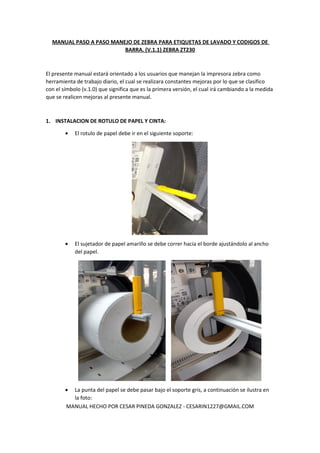
Manual Zebra ZT230
- 1. MANUAL PASO A PASO MANEJO DE ZEBRA PARA ETIQUETAS DE LAVADO Y CODIGOS DE BARRA. (V.1.1) ZEBRA ZT230 El presente manual estará orientado a los usuarios que manejan la impresora zebra como herramienta de trabajo diario, el cual se realizara constantes mejoras por lo que se clasifico con el símbolo (v.1.0) que significa que es la primera versión, el cual irá cambiando a la medida que se realicen mejoras al presente manual. 1. INSTALACION DE ROTULO DE PAPEL Y CINTA: • El rotulo de papel debe ir en el siguiente soporte: • El sujetador de papel amarillo se debe correr hacia el borde ajustándolo al ancho del papel. • La punta del papel se debe pasar bajo el soporte gris, a continuación se ilustra en la foto: MANUAL HECHO POR CESAR PINEDA GONZALEZ - CESARIN1227@GMAIL.COM
- 2. El papel debe quedar pasando bajo este soporte: • Posteriormente se debe ajustar la pestaña del laser a la medida del ancho del papel: • Antes de pasar el papel se debe levantar el cabezal girándolo hacia atrás: MANUAL HECHO POR CESAR PINEDA GONZALEZ - CESARIN1227@GMAIL.COM
- 3. • Pasamos el papel percatándonos que pase entre el sensor de papel que se puede observar en la siguiente ilustración: • Observamos cómo debe quedar el papel: MANUAL HECHO POR CESAR PINEDA GONZALEZ - CESARIN1227@GMAIL.COM
- 4. • Antes de bajar el cabezal, debemos instalar la cinta, la cual procederemos colocando el rollo de cinta en el soporte de cinta: Quedando de la siguiente manera: MANUAL HECHO POR CESAR PINEDA GONZALEZ - CESARIN1227@GMAIL.COM
- 5. • Pasamos la cinta por debajo del cabezal: • El soporte de residuo debe contener un tubo de cartón al cual va ir sujetada la cinta que ya se utilizó: MANUAL HECHO POR CESAR PINEDA GONZALEZ - CESARIN1227@GMAIL.COM
- 6. • Pasaremos a pegar el extremo de la cinta que se pasó debajo del cabezal al tubo de residuo, lo hacemos con un adhesivo de los que se utiliza para imprimir los códigos de barra así: • Ahora solo giramos el tubo en sentido a las manecillas del reloj. • Por ultimo bajamos el cabezal asegurándonos que el papel y la cinta quede asi: MANUAL HECHO POR CESAR PINEDA GONZALEZ - CESARIN1227@GMAIL.COM
- 7. 2) CREACION DE ETIQUETAS E IMPRESIÓN: Para la creación de las etiquetas, se debe contar con un software que sea el intermediario entre la impresora Zebra y el usuario, con el cual podemos hacer los diseños de la etiqueta, controlar las cantidades a imprimir, etc etc. NOTA: La instalación y configuración de la impresora y del software aparecerán en futuras versiones de este manual, por ahora nos concentraremos en la creación de diseño para impresión de etiquetas. Al momento de crear y diseñar la etiqueta, se deben tener en cuenta los siguientes aspectos: a) TIPO DE PAPEL. b) TAMAÑO DEL PAPEL. c) ANCHO DE LA ETIQUETA. (EN CM) d) LARGO DE LA ETIQUETA (EN CM) e) INFORMACION QUE VA A CONTENER. f) GRAFICOS QUE VA A TENER. MANUAL HECHO POR CESAR PINEDA GONZALEZ - CESARIN1227@GMAIL.COM
- 8. g) TIPO DE EANS. NOTA: En futuras versiones se detallaran cada ítem, por ahora pasaremos por alto la explicación de cada uno, yendo directamente a la creación del diseño de la etiqueta. • El papel a utilizar será rollo de cartón X3: • Tomaremos las medidas de cada recuadro y del recuadro total ya sea con un metro o regla, y las tendremos en cuenta para más adelante ingresarlas al software de la impresora: Largo: 6.5 CM - Ancho: 3.5CM – Ancho total: 10.5CM • Después de saber las medidas de nuestro papel, abrimos el software de la impresora dándole doble clic: MANUAL HECHO POR CESAR PINEDA GONZALEZ - CESARIN1227@GMAIL.COM
- 9. Zebradesigner • Nos aparecerá el siguiente mensaje, escogiendo la opción crear nueva etiqueta y clic en finalizar: • Nos aparecerá otro cuadro al que le damos clic en Siguiente: MANUAL HECHO POR CESAR PINEDA GONZALEZ - CESARIN1227@GMAIL.COM
- 10. • En el siguiente cuadro, verificamos que en tipo formato diga NINGUNO y clic en siguiente. • En el siguiente cuadro damos clic en la opción seleccionar tamaño de página y ponemos las medidas del papel que vamos a utilizar, ponemos las medidas de ancho total y Largo. damos clic en siguiente. MANUAL HECHO POR CESAR PINEDA GONZALEZ - CESARIN1227@GMAIL.COM
- 11. • En el siguiente cuadro lo dejamos tal cual como nos aparece y damos clic en siguiente. • Luego nos aparecerá un recuadro que nos pide la medida de cada etiqueta, en este pondremos las medidas de Ancho (OJO NO ANCHO TOTAL) y de nuevo la de Largo, Y En donde dice columnas pondremos 3 (Porque es un papel de 1X3, Si fuera de 1X2 pondríamos 2). Quedando así: “papel 1x3 son los que son una fila y trae 3 columnas.” MANUAL HECHO POR CESAR PINEDA GONZALEZ - CESARIN1227@GMAIL.COM
- 12. • Damos clic en Finalizar y nos debe quedar la etiqueta asi: • Ingresaremos la información sobre el recuadro blanco, Y Procederemos a guardar el diseño, damos clic en Archivo y guardar como: MANUAL HECHO POR CESAR PINEDA GONZALEZ - CESARIN1227@GMAIL.COM
- 13. • Le asignamos nombre y clic en guardar. • Ahora como es cartón, se debe configurar la etiqueta con la siguiente configuración de impresora, damos clic en archivo, configuración de impresora: MANUAL HECHO POR CESAR PINEDA GONZALEZ - CESARIN1227@GMAIL.COM
- 14. • En el cuadro que sale nos ubicamos en configuración Avanzada y debe quedar tal cual se muestra en la siguiente ilustración y damos clic en aceptar E imprimimos. NOTA: En Cinta Nylon y cartón se escoge Modo de seguimiento Continuo, en los demás materiales se escoge Detección Web, siempre el tipo de medio es Transferencia Térmica. 3. CALIBRAR IMPRESORA ZEBRA. Hay dos maneras de calibrar nuestra impresora zebra: MANUAL HECHO POR CESAR PINEDA GONZALEZ - CESARIN1227@GMAIL.COM
- 15. • Directamente desde la máquina. • Desde el software de la zebra. A. Desde el software Zebra: Para calibrar nuestra impresora desde el software, abriremos el Zebra Designer (como abrir ZebraDesigner Aqui ), Escogemos la opción de abrir Etiqueta existente y finalizar, Buscamos el diseño con el que queremos calibrar nuestra impresora y damos clic en abrir: MANUAL HECHO POR CESAR PINEDA GONZALEZ - CESARIN1227@GMAIL.COM
- 16. • Ahora damos clic en Archivo, Configuración de Impresora: MANUAL HECHO POR CESAR PINEDA GONZALEZ - CESARIN1227@GMAIL.COM
- 17. • Nos abrirá el cuadro de la configuración, el cual nos ubicamos en configuración avanzada y damos clic en calibrar. • Esperamos a que la maquina termine de calibrar, luego la apagaremos y encenderemos, y podremos imprimir. MANUAL HECHO POR CESAR PINEDA GONZALEZ - CESARIN1227@GMAIL.COM
- 18. B. Desde la impresora: Para empezar nos ubicamos en el panel de control de nuestra impresora: • Ahora damos clic en el botón Menú para que nos abra el menú de la impresora. MANUAL HECHO POR CESAR PINEDA GONZALEZ - CESARIN1227@GMAIL.COM
- 19. • Nos abrirá el siguiente Menú: • Le damos Ok en configuración y buscaremos las siguientes opciones y configuraremos según el papel que tengamos puesto en la impresora. Con las flechas arriba o abajo escogemos el tipo de papel que tengamos puesto, a continuación observaremos cual tipo de papel es cada uno: MANUAL HECHO POR CESAR PINEDA GONZALEZ - CESARIN1227@GMAIL.COM
- 20. PAPEL ESPAC/MUESCA CONTINUO • Con la flecha izquierda o derecha nos ubicamos en la opción Método de impresión: La térmica directa es cuando no se utiliza la cinta negra y el papel usado es térmico, la Trans. térmica se emplea en este caso ya que nuestro papel no es térmico y se usa la cinta negra. • Los demás valores de configuración se pueden dejar tal como vienen de fabrica, procederemos a la calibración del papel, nos ubicamos en el menú de inicio y escogemos la opción herramientas y damos OK. MANUAL HECHO POR CESAR PINEDA GONZALEZ - CESARIN1227@GMAIL.COM
- 21. • Ahora buscaremos la opción de CAL / PAPEL CINTA: • Le damos clic en inicio con la tecla que está al otro extremo de la tecla menú, inmediatamente nos aparecerá el siguiente aviso: • Nos pide retirar la cinta solamente, lo que debemos dejar la impresora asi: MANUAL HECHO POR CESAR PINEDA GONZALEZ - CESARIN1227@GMAIL.COM
- 22. Como se puede observar se coloco solo el papel, no se coloco la cinta negra. • Posteriormente pulsamos el botón pause para que la maquina continúe calibrándose: MANUAL HECHO POR CESAR PINEDA GONZALEZ - CESARIN1227@GMAIL.COM
- 23. • Luego nos pedirá que pongamos la cinta negra junto al papel: • Colocamos la cinta negra y el papel quedando asi: • Le pulsamos el botón pause para que continúe. MANUAL HECHO POR CESAR PINEDA GONZALEZ - CESARIN1227@GMAIL.COM
- 24. • Luego nos pedirá que esperemos a que termine de calibrar: • Si no hubo ningún error deberá salirnos el mensaje de LISTO, el cual significa que nuestra impresora quedo calibrada sin errores. MANUAL HECHO POR CESAR PINEDA GONZALEZ - CESARIN1227@GMAIL.COM
